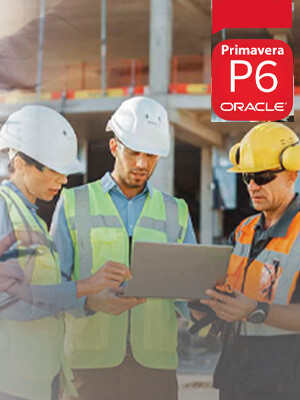Utilidad de transferencia de licencias
Si tiene una suscripción, no es necesario transferir su licencia de un equipo a otro para activar el software de suscripción en un equipo diferente. Su suscripción incluye derechos para instalar y activar el software en más de un equipo. Siga los procedimientos de instalación estándar para su software en cada equipo que desee usar. Consulte el Acuerdo de licencia de software para obtener más información sobre los derechos de uso del software.
Para productos anteriores con una licencia autónoma perpetua (incluidos los disponibles para Mac OS), puede ser necesario utilizar la Utilidad de transferencia de licencias (LTU). Esta herramienta permite exportar la información de activación del software de un equipo a otro, ya sea de manera temporal o permanente. Habitualmente, este proceso de transferencia se usa por haber actualizado el sistema operativo en un equipo actual o al adquirir un nuevo equipo.
Para usar esta herramienta, debe tener acceso al equipo en el que está instalado y activado el software. Si ya no puede acceder a la instalación en el equipo original (por haber perdido el portátil o haber reformateado su equipo, por ejemplo), puede instalar el software en el nuevo equipo. Si posteriormente puede acceder al equipo original, desinstale en este el producto. Si aparece el mensaje de error “Se ha superado el límite de activación”, póngase en contacto con el servicio de soporte para obtener ayuda.
Exportar la Licencia Activa
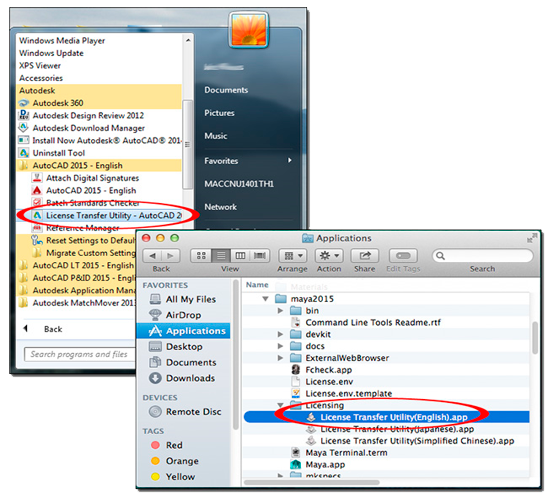
Windows: Busque el acceso directo de la UTL en el menú Inicio, en la misma carpeta que el producto de Autodesk que desea transferir.
Mac: La aplicación LTU está en Aplicaciones, en la misma carpeta que el producto de Autodesk que desea transferir.
b) Haga clic en el botón Iniciar sesión.
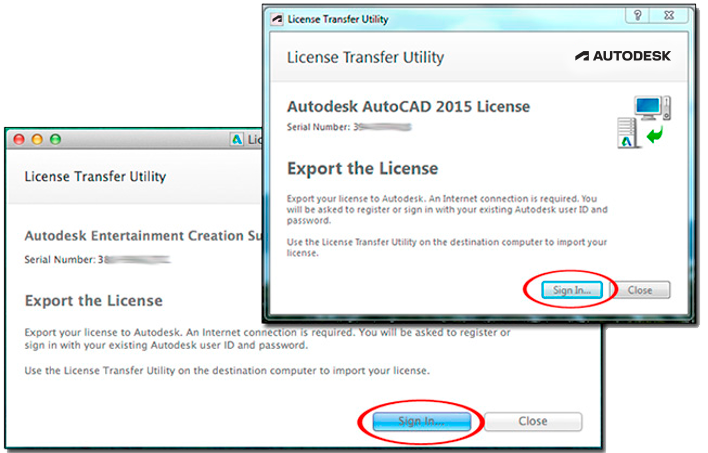
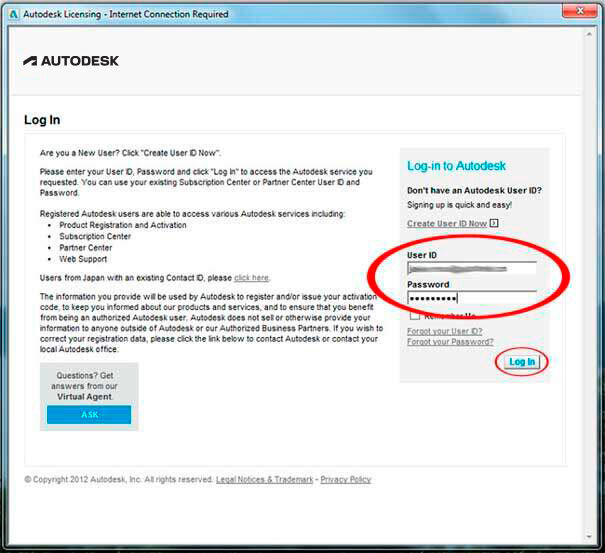
d) Elija si desea exportar su licencia de forma pública o privada y, a continuación, haga clic en Exportar.
Exportación privada: Este es el método por defecto y limita la importación de licencia para su ID de Autodesk para asegurarse de que no se transfiera a otra persona. Las exportaciones privadas se vuelven automáticamente públicas si no se han importado en un plazo de 14 días.
Exportación pública: Este método permite transferir la licencia a otro usuario que ejecuta el mismo producto con el número de serie, como puede ser otro usuario en la misma empresa. Para utilizar este método, active «Configure la licencia de manera que esté disponible como importación pública».
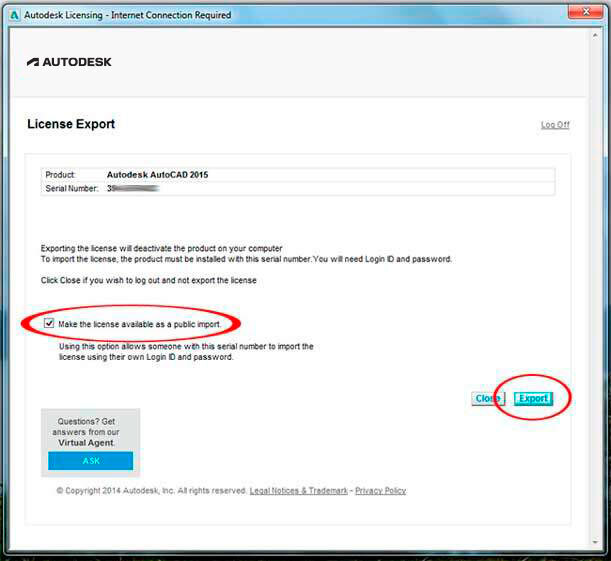
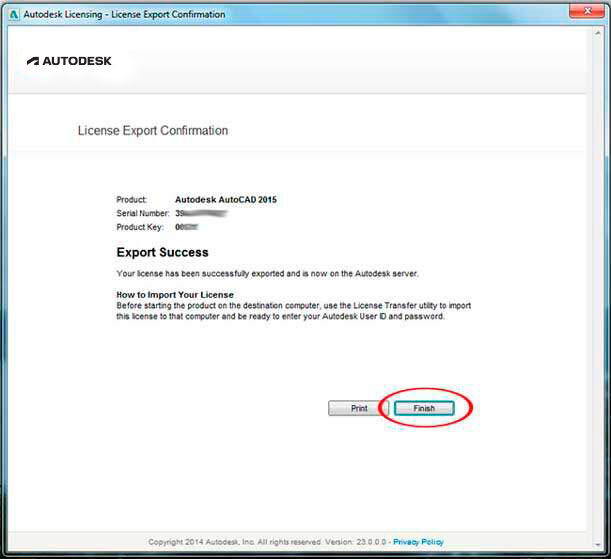
Importar la Licencia a una Nueva Instalación
Después de exportar correctamente su licencia a los servidores de Autodesk, deberá reinstalar el software de Autodesk en un nuevo sistema operativo y/o equipo, y, a continuación, importar la licencia.
Para importar la licencia de software de Autodesk:
a) Asegúrese de que el mismo producto de Autodesk esté instalado en su nuevo equipo y/o sistema, y, a continuación, desplácese a la Utilidad de transferencia de licencias, que se encuentra en el nuevo directorio en el que ha reinstalado el software. (Consulte el paso 1 en Cómo exportar la licencia).
b) Haga clic en el botón Iniciar sesión.
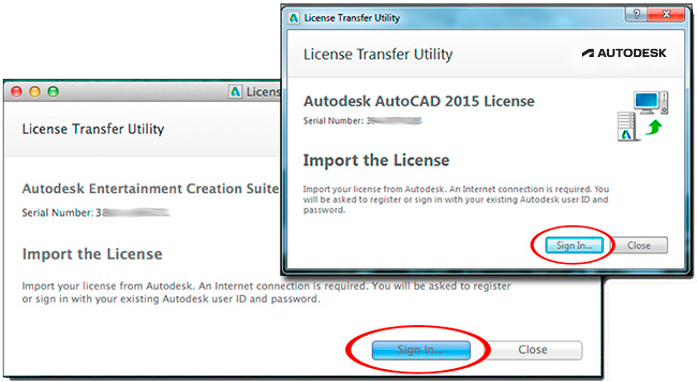
c) Introduzca su ID de Autodesk y su contraseña y haga clic en el botón Iniciar sesión.
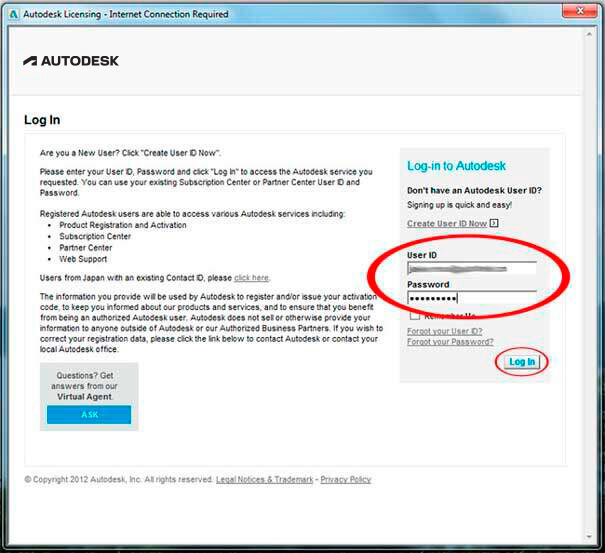
d) La página Confirmación de importación de licencia indica que la licencia se ha importado correctamente en el nuevo equipo. Imprima la página para sus registros y haga clic en el botón Finalizar.